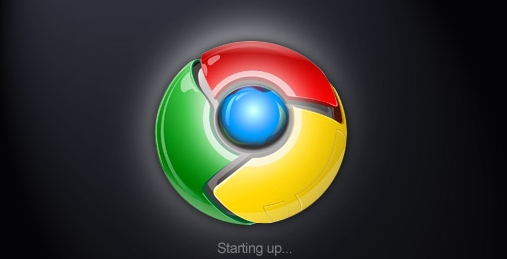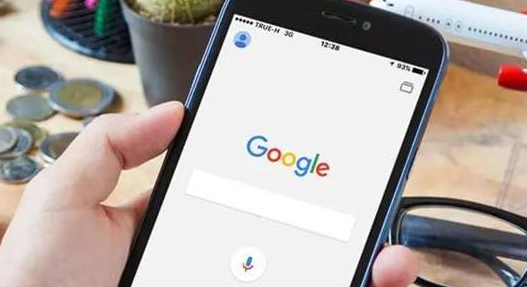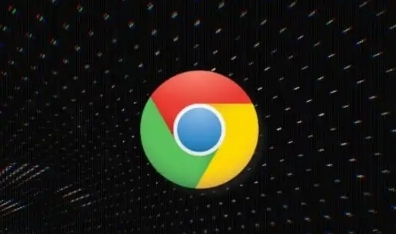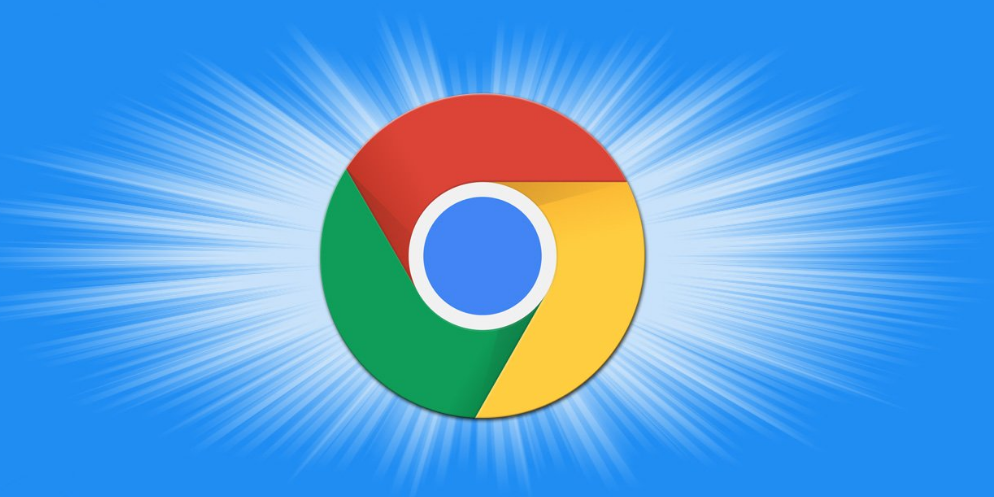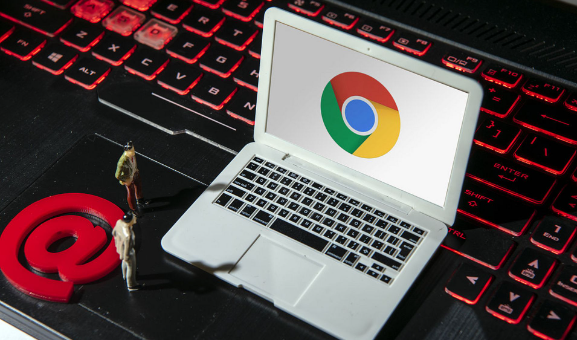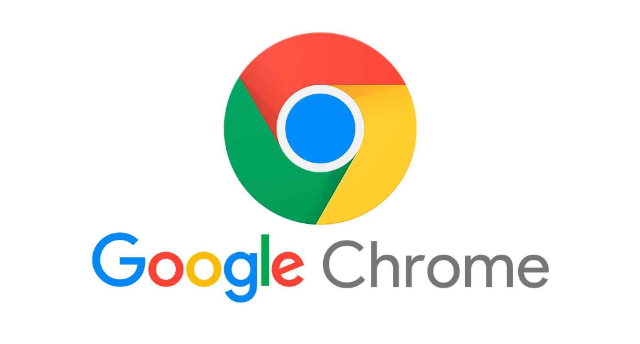教程详情

按F12键或右键点击网页元素选择“检查”,即可打开开发者工具。界面分为“元素”“控制台”“网络”等多个面板,顶部图标可切换设备模式(如手机、平板)。若工具未自动贴边,可点击左上角图钉图标固定位置。
查看和修改页面元素
在“元素”面板中,展开HTML标签结构,点击具体节点(如div)后,右侧“样式”区域会显示相关CSS规则。双击属性值(如`color: red;`)可直接修改颜色、字体等样式。勾选“禁用”按钮可临时关闭某条CSS规则,观察页面变化。
使用控制台输出日志和执行代码
在“控制台”面板输入`console.log('测试')`,按回车键可在控制台查看输出信息。选中页面元素后,右键选择“在控制台中检查元素”,可快速获取该元素的位置信息。输入`document.querySelector('h1').innerText = '新标题'`可实时修改页面文字内容。
监测网络请求和加载时间
切换到“网络”面板,刷新页面后可以看到所有资源文件(如JS、图片、CSS)的加载状态。点击具体文件可查看响应头、请求时间、文件大小。若某资源显示红色感叹号,表示加载失败,可右键复制链接地址单独测试。
调试JavaScript代码
在“源代码”面板中展开脚本文件(如`app.js`),点击行号设置断点。当代码执行到此处时会自动暂停,此时可查看变量当前值(鼠标悬停变量名)或逐行执行(按步进按钮)。在右侧“监视”区域添加表达式(如`user.name`)可实时监控数据变化。
模拟移动端设备和网络环境
点击工具栏的“切换设备模式”图标,选择iPhone、Pixel等预设机型,可查看网页在手机屏幕中的显示效果。在“网络条件”下拉菜单中选择“Fast 3G”或自定义网速(如50kb/s),测试弱网环境下的页面加载性能。